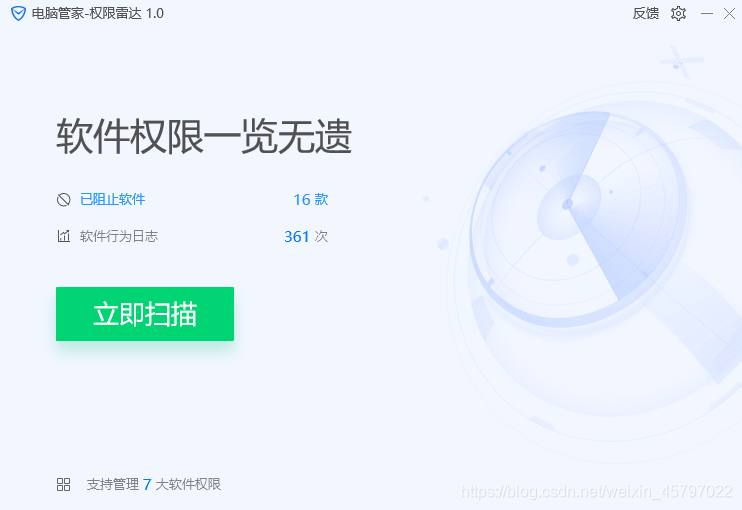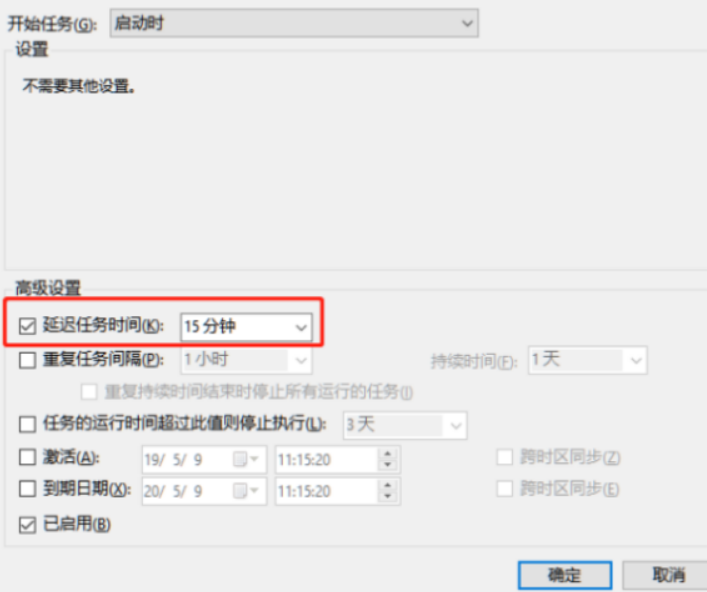作为一个轻度强迫症患者,总是感觉电脑开机速度不是那么快,那么如何提高开机速度呢?于是我开始了搜索之路。
经过在网上搜索各种帖子,我了解到网上主要提供有三种方法来提高开机速度:1.为电脑配置SSD固态硬盘。2.开启win10快速启动功能。3.windows系统更改高级引导中的处理器个数和最大内存数值。
对于博主我这个穷酸鬼来说,第一种方法没有尝试,但是我身边的朋友说加过SSD固态硬盘后,笔记本电脑开机速度在10秒左右,效果比较明显。但是我花费了一天的时间来尝试后两种方法,所以我们重点解释一下后两种方法。
对于方法二来说,我们首先来了解一下windows快速启动原理:在win8以后的版本中,系统默认是快速启动(也称混合启动),其底层细节,其实和休眠类似,但是所有用户进程(比如qq,浏览器)都会被结束掉;结束后,内存里就剩下内核及系统相关的模块(例如ntoskrnl,kernel32,ntdll……)还有一部分驱动了,这时候,把它们写到硬盘里的一个文件里,下次开机直接把它们读进来就好了。有些朋友会发现电脑重启使用的时间要比关机后重新开机用的时间长。因为当我们选定重启后,电脑首先会真正的关机,然后在重新开机。在我亲测下,如果取消快速启动,电脑开启时间在40秒左右,但在开启快速启动后,电脑开机时间在20秒左右。我用的是手机秒表测试的时间,不太准确,只能做个参考。
如果你是使用传统机械硬盘作为系统盘的用户,希望系统启动更快,可以通过电源选项管理窗口,开启“快速启动”选项。这一选项开启之后,直接影响到的就是关机时间,在关机前,系统会将下次启动所必需的过程,转换为数据文件存储起来,待下次启动时,直接通过该文件来调用系统启动过程,从而加快系统启动速度。但是如果你已经装有固态硬盘,开启快速启动变得没有那么重要,本人认为没有必要开启快速启动了,毕竟固态硬盘的读写次数有限,快速启动每次开机都要从硬盘中读取大量文件,对固态硬盘寿命有影响。
其次就是方法三了,网上不少帖子都在讲这个方法,但我亲测后发现这个方法并没有明显作用,至少我在测试时效果不明显。虽然我更改高级引导中的处理器个数和最大内存的数值后没有遇见什么问题,但网上有网友反映可能会导致一些不知道的问题,所以第三种方法没有必要尝试。
以上就是我亲测的结果,至于三种方法的实施步骤在这里就不说了,现在网络这么发达,只要稍微用点心,都会找到方法。
补充:Win 10的睡眠、休眠、未开启快速启动的关机、开启快速启动的关机有啥不同?
睡眠的最大特点就是内存不断电,电脑其他部分不再工作(比如硬盘),如果此时电脑突然断电,会造成意想不到的问题。如果希望更加节省电能,同时又需要暂时离开,而这时正用电脑处理一些比较复杂的任务,处理的数据如果中断,下次开启再加载,衔接十分麻烦,这时选择“睡眠”是最好的。
休眠是将当前工作环境转换为休眠文件,保存在系统盘的根目录下,下次开机后会自动恢复现场。休眠文件保存之后,机器会彻底关闭。(此时计算机已经完全断电)。如果工作未能完成,需要长时间外出,这时选择“休眠”是最合适的。
未开启快速启动的关机是操作系统结束所有程序,保存应该保存的文件,关闭windows,关闭电源。重新启动时得重新初始化所有硬件软件,好处是干净,坏处的对机器慢的来说,开机速度慢。
开启快速启动后的关机机制和休眠类似,将系统进程保存到硬盘,用户进程关闭,然后断掉电源,下次开机只从硬盘加载关机之前保存的系统进程,而不是重新加载,实现快速开机。不过开启快速启动后的关机机制和休眠还是有差别的,我的理解是,休眠是将当前所有内存中的进程保存到硬盘,然后断掉电源,下次开机完全恢复休眠之前的所有进程。开启快速启动后的关机机制是只保存系统进程。二者共同点是,都用到了C盘根目录下的休眠文件(前提是开启了休眠),二是都保留了系统内核进程,三是都不需要电源。二者不同点是,休眠完整保存用户进程,而快速关机终止了用户进程。